Come abilitare l'avvio diretto di Android Nougat per la crittografia meno fastidiosa

Se hai mai perso un allarme perché il tuo telefono si è riavviato inaspettatamente nel cuore della notte e non si avviava fino a quando il PIN, pattern o password corretti sono stati immessi, il nuovo avvio diretto di Andorid Nougat è la risposta.
Avvio diretto di Nougat e crittografia file, spiegato
CORRELATO: Come crittografare il tuo telefono Android (e perché desideri a)
Nelle versioni precedenti di Android, Google ha utilizzato la crittografia a disco intero per proteggere il dispositivo. Ciò significava che dovevi inserire il PIN o la password ogni volta che il telefono si avviava o non si avviava affatto. Quindi, se il telefono si riavvia nel bel mezzo della notte, mentre nella borsa, o in qualche altro scenario in cui non lo vedrai per un po ', perdi praticamente tutto ciò che accade, dal momento che il sistema operativo non è tecnicamente caricato, non ha modo di generare notifiche. Invece, si trova a piena luminosità (senza timeout!) Aspettando il tuo input ... o morire. Qualunque cosa arriverà prima. L'uomo sembra triste.
Sembra fantastico in teoria, dal punto di vista della sicurezza, ma in pratica lo scenario sopra descritto rende questo metodo incredibilmente inopportuno. Quindi, in Android Nougat, Google ha deciso di aggiungere un nuovo tipo di crittografia di sistema che chiama "File Encryption". Questo è composto da due diversi tipi di dati:
- Dati crittografati con credenziali: Questi dati sono protetti ed è accessibile solo dopo che il dispositivo è stato completamente sbloccato tramite PIN, modello o password. In pratica, ciò agisce in modo simile alla crittografia dell'intero disco in termini di esperienza utente.
- Dati crittografati dispositivo: Questa è la novità in Nougat. Rende disponibili determinati dati non personali al sistema operativo prima che l'utente inserisca le informazioni di sblocco. Ciò include i file di sistema generici necessari per far funzionare il sistema operativo in uno stato utilizzabile, consentendo a Nougat di avviarsi alla schermata di blocco senza alcuna interazione dell'utente.
Con questo, gli sviluppatori possono anche spingere determinati file in questo spazio crittografato, consentendo cose come allarmi, telefonate e notifiche che devono passare prima che il dispositivo sia completamente sbloccato. Ciò significa che non devi dormire accidentalmente perché il tuo telefono si è arrestato e riavviato nel cuore della notte.
Quando le app possono essere eseguite in questo stato "dispositivo crittografato", possono inviare dati all'archivio crittografato credenziale, ma non possono leggilo: è una strada a senso unico. È nelle mani dello sviluppatore ciò che dovrebbe essere eseguito a quale livello.
La crittografia basata su file di Android è anche conosciuta con un nome molto più semplice: "Direct Boot". Questo nome, che non esiste nei menu di Android ma è stato utilizzato su Google I / O con l'annuncio di Nougat, descrive in pratica cosa significa la funzione di crittografia dei file: al telefono è ora consentito l'avvio direttamente nel sistema operativo senza è necessario che l'utente inserisca le proprie informazioni di sicurezza.
Come attivare la nuova crittografia dei file di Nougat
Tutto sembra perfetto, giusto? Probabilmente stai prurito per abilitarlo adesso, ma c'è un problema. Se hai eseguito l'aggiornamento ad Android 7.0, la crittografia Direct Boot / File non sarà abilitata come predefinita. Se acquisti un nuovo telefono con Android 7.0, lo farà. Perché? Poiché il tuo dispositivo attuale sta già utilizzando la crittografia a disco intero e questo nuovo metodo richiede una cancellazione completa per funzionare. Bummer.
Detto questo, c'è un modo semplice per capire rapidamente se stai già utilizzando la crittografia basata su file. Vai su Impostazioni> Sicurezza> Blocco schermo e tocca il blocco schermo corrente. Se "richiede il PIN per avviare il dispositivo" è un'opzione, stai eseguendo la crittografia su disco completo.
Se desideri convertire in crittografia basata su file, puoi farlo abilitando le Opzioni sviluppatore, quindi indirizzandoti allo sviluppatore Opzioni e toccando l'opzione "Covert to file encryption". Ricorda che ciò cancellerà tutti i tuoi dati, ripristinando in modo efficace il dispositivo!
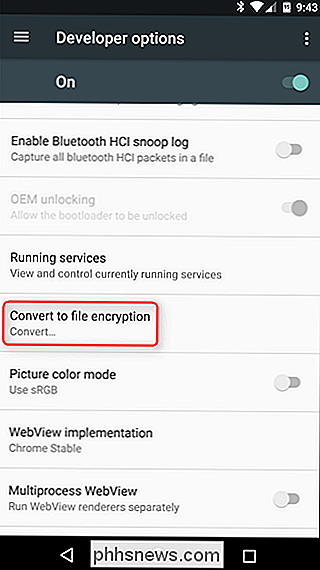
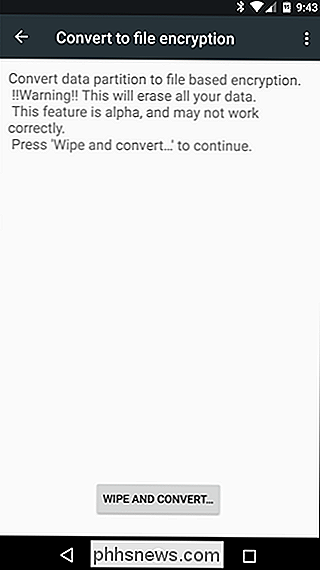
Infine, vale la pena ricordare che se hai eseguito la versione beta di Android N, tieni aggiornato alla versione di rilascio con un l'aggiornamento dell'aria, le probabilità sei non sono in esecuzione la crittografia basata su file, anche se è stato eseguito un ripristino di fabbrica o è stata eseguita un'installazione pulita della beta N. Questo, ovviamente, dipende da quando hai iniziato a utilizzare i beta-early adopters, probabilmente stai ancora utilizzando la vecchia crittografia a pieno disco.
La crittografia basata su file e Direct Boot sono soluzioni davvero interessanti per un problema estremamente irritante. La parte migliore è che richiede pochissima interazione da parte dell'utente sui nuovi dispositivi che eseguiranno Nougat out of the box, questo dovrebbe essere l'impostazione predefinita. E il livello di sicurezza fornito non è diminuito in alcun modo: tutti i dati personali importanti sono ancora completamente crittografati fino a quando non vengono decodificati dall'utente.

Come cambiare le notifiche di OS X Groups
Se si utilizza un Mac, è probabile che si abbia familiarità con il sistema di notifica di OS X. Ti avviserà durante tutta la giornata di ultime notizie, nuovi messaggi, eventi di sistema e altro ancora. Quello che potresti non sapere è che puoi cambiare il modo in cui OS X raggruppa queste notifiche.

Esercitazione di base su Microsoft Excel - Apprendimento Come utilizzare Excel
Se hai installato Microsoft Office, ma non hai mai toccato Excel prima perché non sapevi come usarlo o non sapevi cosa poteva fare per te, allora DEVI leggere questo post su come usare Excel !Microsoft Excel è una potente applicazione per fogli di calcolo che può essere utilizzata per qualsiasi cosa, da un semplice database fino a un'applicazione completa di Windows completa di moduli di Windows, macro e componenti aggiuntivi. P



